Extrahieren von Daten aus Text ohne Formeln in Microsoft Excel 2010 verwenden
In diesem Artikel erfahren Sie, wie Sie Zeichen ohne Verwendung von Formeln aus Text extrahieren. Wir verwenden den Assistenten „Text in Spalte“, um Zeichen aus dem Text zu extrahieren, ohne die Formeln aus einer Zelle in Microsoft Excel zu verwenden.
Lassen Sie uns die Funktionen verstehen: – Text in Spalte: Text in Spalte wird zum Trennen des Zelleninhalts verwendet, der von der Anordnung Ihrer Daten abhängt. Sie können die Daten anhand des Inhalts in der Zelle wie Leerzeichen, Komma, Punkt, Semikolon usw. teilen.
Nehmen wir ein Beispiel, um zu verstehen, wie wir Zeichen aus dem Text extrahieren können, ohne die Formeln zu verwenden.
Wir haben Daten im Bereich A1: A10, der 7 Überschriften enthält, aber alle Überschriften werden in einer Zelle mit dem Komma für das Bifurkationszeichen angezeigt. Wir wollen die Daten in Spalten aufteilen. Führen Sie die folgenden Schritte aus, um die Daten in Spalten aufzuteilen: –
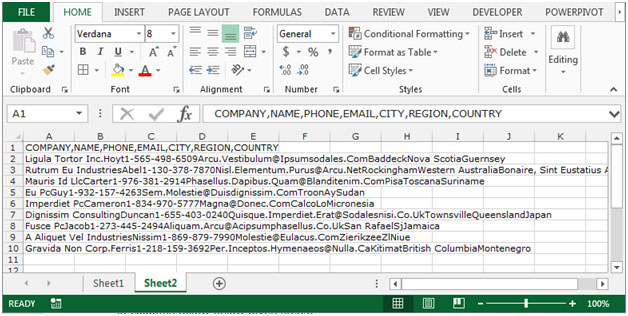
Wählen Sie die Zelle A1: A10 aus. Gehen Sie zur Registerkarte „Daten“ und klicken Sie in der Gruppe „Datenwerkzeuge“ auf das Symbol „Text in Spalten“, oder verwenden Sie auch die Tastenkombination „ALT> A> E“. Das Dialogfeld „Text in Spalten konvertieren“ wird angezeigt. Klicken Sie auf „Begrenzt“ und dann auf „Weiter“
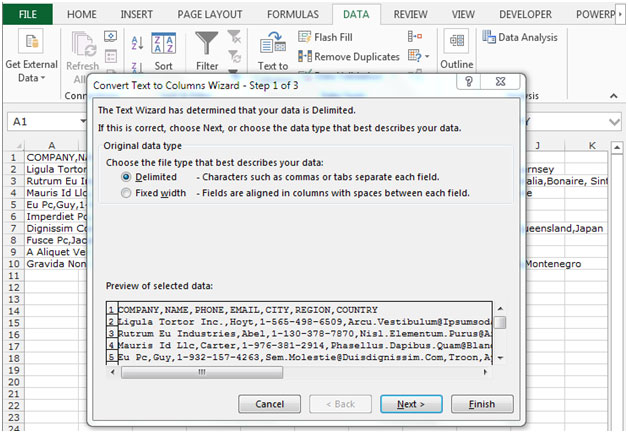
Passen Sie im 2. Schritt die Breite entsprechend dem Zelleninhalt oder den Anforderungen an, und Sie können die Bruchlinie erstellen, um auf die gewünschte Position zu klicken. Wenn Sie die Bruchlinie löschen möchten, doppelklicken Sie einfach auf die Bruchlinie und Wenn Sie die Unterbrechungslinie verschieben möchten, ziehen Sie sie einfach. Andernfalls können Sie dies tun, indem Sie einfach auf das Kontrollkästchen Komma klicken. Klicken Sie auf „Weiter“
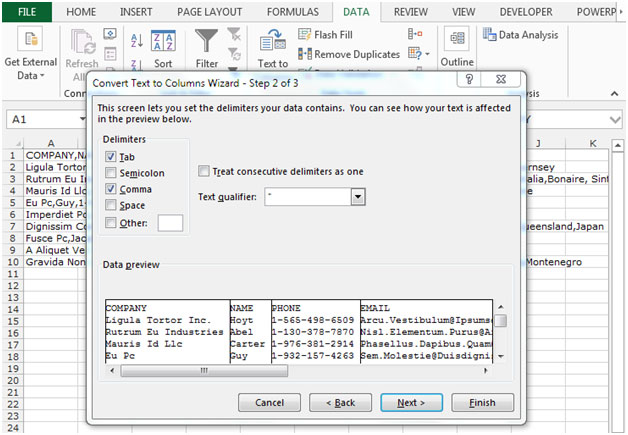
-
3 ^ rd ^ und letzter Schritt von „Text to Column“; Wenn Sie den Inhalt in der nächsten Spalte trennen möchten, klicken Sie auf das Symbol „Ziel“, wählen Sie die Zelle neben dem Vornamen B1 aus und klicken Sie auf „Fertig stellen“
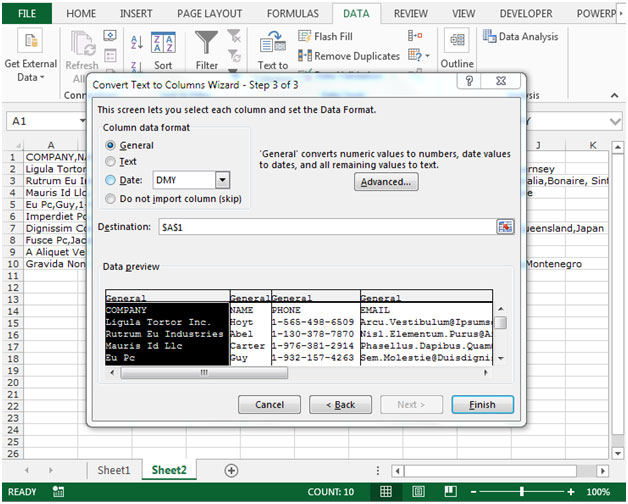
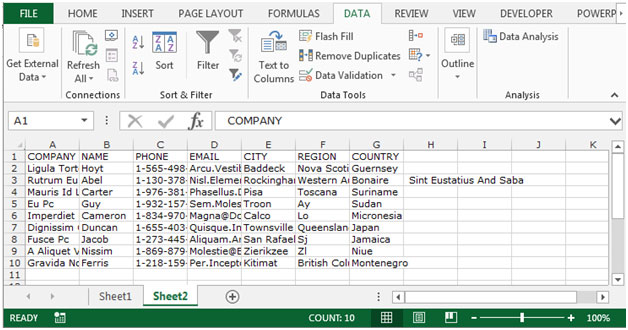
Mit der Option „Text in Spalte“ in Excel können Sie den Text in gewünschte Spalten aufteilen.
![]()
Wenn Ihnen unsere Blogs gefallen haben, teilen Sie sie Ihren Freunden auf Facebook mit. Sie können uns auch auf Twitter und Facebook folgen.
Wir würden gerne von Ihnen hören, lassen Sie uns wissen, wie wir unsere Arbeit verbessern, ergänzen oder innovieren und für Sie verbessern können. Schreiben Sie uns an [email protected]